win10系统如何删除多余的启动项?
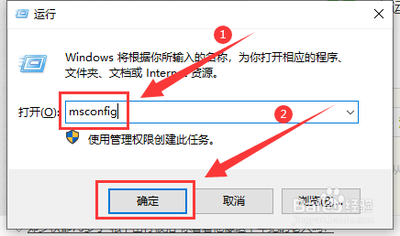
一、使用系统配置工具删除多余启动引导项
- 打开系统配置工具
- 通过快捷键Win+R打开运行窗口,在运行窗口输入“msconfig”,然后点击确定按钮,打开系统配置工具。
- 选择引导选项
- 在弹出的系统配置窗口中,找到并点击“引导”选项。
- 删除多余的启动引导项
- 在引导选项卡下的列表中查看所有启动引导项,确定哪些是多余的,选中需要删除的多余启动引导项,然后点击“删除”按钮。如果有多个多余项,可重复此操作,直到删除所有多余的启动引导项。
- 应用并重启
- 确保已经删除了所有多余的启动引导项后,点击“应用”按钮,然后关闭系统配置工具,根据提示重新启动计算机以使更改生效。
二、通过设置中的启动选项关闭软件启动项
- 进入设置
- 鼠标右击左下方的【开始】图标,点击左侧的【设置】选项。
- 选择应用选项
- 在设置中点击右侧的【应用】选项。
- 找到启动选项
- 点击左侧的【启动】选项,在这里可以看到一些软件的启动项。
- 关闭启动项
- 点击关闭不需要的软件启动项,即可完成对软件启动项的删除,减少不必要的启动项。
三、使用第三方工具删除多余启动项
(一)软媒魔方
- 打开软媒设置大师
- 如果电脑安装了软媒魔方程序,先打开软媒设置大师,点击窗口左侧的【多系统设置】。
- 删除多余启动项
- 在对应的右侧窗口中,可以看到各个启动项,点击需要删除的启动项(如之前系统的启动项),再点击“删除”,删除所有多余启动项后,退出软媒设置大师,下次启动电脑时,多余启动项就不会再显示了。
(二)Autoruns
- 打开Autoruns工具
- 打开Autoruns,可以看到部分条目以黄色的背景标注,这些黄色标注可能就是冗余的启动项残留项。
- 删除冗余项
- 右键选择需要删除的项目(如黄色标注的冗余启动项残留项或者想要删除的正常软件启动项),点击“Delete”,就可以将其去除。
四、通过注册表删除启动项(此方法需谨慎操作)
- 打开注册表编辑器
- 在小娜之中输入“regedit”,打开注册表编辑器。
- 定位到相关位置
- 定位到“HKEY_CURRENT_USER\Software\Microsoft\Windows\CurrentVersion\Run”,同时某些启动项也有可能在“HKEY_LOCAL_MACHINE\Software\Microsoft\Windows\CurrentVersion\Run”这个位置,用户需要在这两个区域进行寻找。
- 删除启动项
- 在右边选择需要删除的启动项,选择相应的键进行删除,就可以让其不再自行启动,但操作注册表有风险,误操作可能导致系统问题,建议提前备份或在专业人士指导下操作。
本篇文章所含信息均从网络公开资源搜集整理,旨在为读者提供参考。尽管我们在编辑过程中力求信息的准确性和完整性,但无法对所有内容的时效性、真实性及全面性做出绝对保证。读者在阅读和使用这些信息时,应自行评估其适用性,并承担可能由此产生的风险。本网站/作者不对因信息使用不当或误解而造成的任何损失或损害承担责任。
